Miten saan iOS 12 Beta iPhonelle / iPadille
Spekulaatioiden ohella se on hyvin todennäköistäApple keskittyy pääasiassa turvallisuuteen ja yleiseen vakauteen sen käyttöjärjestelmän viimeisimmässä iteroinnissa, iOS 12. Vahvistetaan, että tulevan iOS 12: n sukupolven mukana tulee merkittäviä muutoksia sen AR-tekniikassa, Siri-parannuksissa, animoissa ja moni- käyttäjä FaceTime-vuorovaikutus, ja paljon muuta tweaksia ja kehitystä. Sen yhteensopivuus uuden iPhone 2018: n kanssa vanhempiin iPhone 5: een, käyttäjät ovat erittäin innokkaita käynnistymisestä ja tuntuu innoissaan iOS 12 Beta -ohjelmasta. Joten olemme täällä kaikessa mitä tarvitset ladata iOS 12 Beta -versio iPhonelle / iPadille.
Osa 1: Miten ladata iOS 12 Beta iPhoneen / iPadiin
iOS 12: lla on varmasti joitakin massiivisia parannuksiaja huolehtii kaikista iOS 11: n parhaillaan kokemista ongelmista. Jos haluat saada kokemuksen siitä, mitä se todella pitää, sinun ei pitäisi jättää käyttämättä mahdollisuutta käyttää iOS 12 Beta -latauskopiota. Jos sinulla ei ole kehittäjän tiliä, voit ladata iOS 12 Beta suoraan:
1. Käynnistä Safari iPhonessa / iPadissa ja kopioi alla oleva linkki hakukenttään.
https://www.tenorshare.com/downloads/service/iOS_12_Beta_Profile.mobileconfig
2. Kun sinua kehotetaan avaamaan Asetukset, jos haluat näyttää kokoonpanoprofiilin, napauta Salli jatkaaksesi.
3. Navigoidaan Ohjelmiston päivitys -näyttöön, jossa näet käytettävissä olevan iOS 12 -suunnittelijabetin.
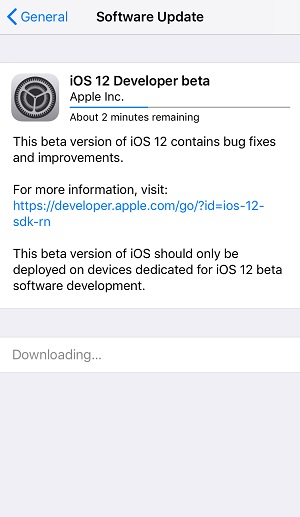
4. Anna nyt salasana ja napauta oikeassa yläkulmassa olevaa Asenna-painiketta. Tämän jälkeen sinun on käynnistettävä laite uudelleen, jotta muutokset voidaan tehdä.

Näin voit asentaa iOS 12 Beta: niPhone on helppo, vaikka sinulla ei ole kehittäjän tiliä tai IPSW-tiedostoja. Varmista, että laitteessasi on tarpeeksi akkua ja että se on liitetty Wi-Fi-verkkoon. Jos iOS 12 ei käsittele sinua hyvin asennuksen jälkeen, lue, miten löydät iOS 12 Beta helposti.
Osa 2: iOS 12 Beta: n asentaminen kehittäjän tilillä
WWDC 2018: n jälkeen 4. kesäkuuta Apple julkaisiiOS 12: n ensimmäinen beta-versio. Jos sinulla on kehittäjäkoodi, voit siirtyä Asetukset-kohtaan tarkistaaksesi päivityksen tai ladata IPSW-tiedostot osoitteesta https://idmsa.apple.com/IDMSWebAuth/login?appIdKey=891bd3417a7776362562d2197f89480a8547b108fd934911bcbea0110d07f757&path=%2Fdatafree 2F & rv = 1 "rel =" nofollow. Tuo sen jälkeen IPSW-tiedostot manuaalisesti laitteeseesi iTunesin avulla. Alla on yksityiskohtaiset vaiheet:
1. Varmista ensin, että olet asentanut iTunesin uusimman version, ja liitä laite siihen.
2. Napsauta laitteen kuvaketta päästäksesi yhteenvetopaneeliin. Jos käytät Macia, pidä Option-näppäintä samalla kun napsautat Check for Update-painiketta samanaikaisesti. Windows-käyttäjille se on Shift-painike.
3. Avaa ikkuna, jonka avulla voit valita iOS-beta-ohjelmiston kuvan.

4. Aloita päivitys napsauttamalla Avaa. Tämän jälkeen laite käynnistyy automaattisesti ja pyytää verkkoa asentamaan asennuksen loppuun.
Näin saat iOS 12 Beta oikein, jos olet kehittäjä tai sinulla on iOS 12 beta -profiili käsillä!
Lisävinkkejä: iOS 12 Beta -profiilin poistaminen iPhonesta, iPadista
Vaikka iOS 12 Beta on lähinnä testi, josjotenkin löydät version, joka ei ole vakaata tai ei toimi iPhonessa oikein, paras vaihtoehto on poistaa iOS 12 beta ja mene viralliselle versiolle. Voit tehdä sen https://www.tenorshare.com/products/reiboot.html tai iTunesin avulla. Joten tässä on vaiheita iOS 12 beta: n poistamiseksi:
Käytä Tenorshare ReiBootia:
1. Lataa ensin Tenorshare ReiBoot -ohjelmisto tietokoneellesi.
2. Liitä iPhone X / 8 / 8Plus / 7 / 7Plus / 6 / 6S / 5 / 5S / SE ja tietokone yhdessä USB-kaapelin kanssa.
3. Napsauta Enter Recovery Mode -painiketta, jos haluat laittaa laitteen nopeasti palautustilaan.

4. Valitse sitten "Fix All iOS Stuck" -vaihtoehto ja napauta sitten "Korjaa nyt" jatkaaksesi prosessia.
5. Napsauta Download (Lataa) -painiketta ja hanki uusin virallinen asennettava iOS-versio.
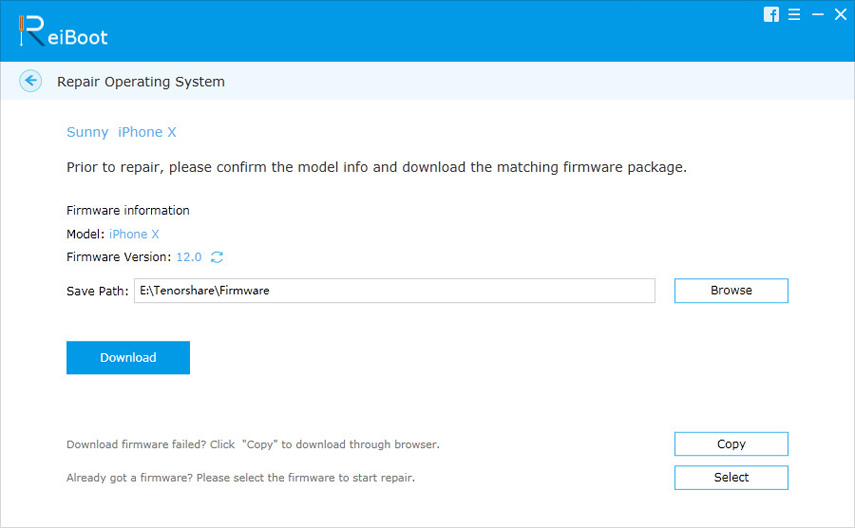
6. Kun lataus on valmis, napauta "Aloita korjaus" asentaaksesi uuden laiteohjelmiston iPhoneen / iPadiin.

Laite käynnistyy uudelleen itsestään, ja olet poistanut beta-version onnistuneesti päivittämällä sen iOS 12 -käyttäjälle.
Käytä iTunesia:
1. Hanki ensin uusin iTunes ja tee ajan tasalla oleva varmuuskopio, koska näin voit poistaa laitteen koko sisällön.

2. Liitä iPhone / iPad tietokoneeseen USB-kaapelilla.
3. Laita laite palautustilaan seuraavasti:
iPhone X / 8/8 Plus: paina nopeasti ja lataa äänenvoimakkuuden lisäyspainike ja sitten Äänenvoimakkuus-painike. Pitkä pito Sivupainike, kunnes näet Yhdistä iTunesiin -näytön.
iPhone 7/7 Plus: Paina virtapainiketta ja äänenvoimakkuuden alaspainiketta samanaikaisesti, kunnes Connect to iTunes -näyttö tulee näkyviin.
iPhone 6s ja aikaisemmat, iPad, iPod: Pidä Virta- ja Koti-painiketta painettuna, kunnes näet palautustilan näytön.

4. Valitse Palauta-vaihtoehto ja odota koko prosessin päättymistä.
Nyt iTunes poistaa yksinkertaisesti edellisen Beta-järjestelmän ja päivittää viimeisimpään beeta-iOS-laitteeseen.
Joten voit saada iOS 12 Beta 1: n jälkeenNämä menetelmät voivat auttaa sinua molemmissa tapauksissa, kuten jos sinulla on tai jos sinulla ei ole kehittäjän tiliä. Noudata näitä ohjeita saadaksesi sen toimimaan iPhonessa tai iPadissa heti. Varmista, että teet sen varovasti tai voit lopettaa tiilikkaan laitteen. Suosittelemme, että menet Tenorshare ReiBootiin, jotta voit ladata ja suorittaa onnistuneesti ilman hikkauksia ja jos latauksen jälkeen on ongelmia.
Jos pidät tästä artikkelista, älä unohda jakaa ja kommentoida alla!









